Streams
Un Stream est un espace de collaboration conçu pour permettre la collaboration entre les équipes, les projets et les sujets. Dans un Stream, vous pouvez ajouter plusieurs membres, envoyer des messages à ces membres et partager des images entre eux. Vous pouvez ajouter de nouveaux membres à un Stream existant et ces membres peuvent voir l'historique des conversations précédentes dans le Stream.
Note: L'application Mitel One Mobile affiche un maximum de 20 conversations récentes (y compris les messages et les Streams). Pour afficher plus de conversations, utilisez l'application Web.
Créer un Stream
Pour créer un Stream :
- Cliquez sur l’icône Messages (
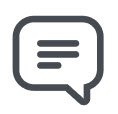 ) dans le menu de navigation de l’application. Le menu Messages s'ouvre.
) dans le menu de navigation de l’application. Le menu Messages s'ouvre. - Appuyez sur
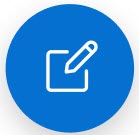 , puis appuyez sur Créer un flux. L’écran Nouveau Stream s’affiche.
, puis appuyez sur Créer un flux. L’écran Nouveau Stream s’affiche. - Dans le champ Nom du Stream, attribuez un nom au Stream.
- Tapez sur Créer à l’angle supérieur droit. Une fenêtre de messagerie s'ouvre affichant le nom du Stream et un message Vous avez créé cette chaîne aujourd'hui. C'est le tout début de la chaîne XXXX (nom du Stream) indiquant que le Stream est créé. Le Stream sera affiché dans la rubrique Streams de votre menu Messages.
Pour ajouter des membres à un flux pour la première fois :
- Appuyez sur Ajouter des membres à partir de la fenêtre de messagerie. La liste des Utilisateurs de recherche est affichée.
- Appuyez sur chaque contact que vous voulez ajouter (une coche s’affiche à côté de chaque contact sélectionné).
- Tapez OK à l’angle supérieur droit. Les contacts sélectionnés sont ajoutés en tant que membres du stream.
Gérer les Streams
Vous pouvez inviter des membres à un Stream, modifier le nom d'un Stream, afficher les membres existants dans un Stream ou quitter un Stream en effectuant les étapes suivantes.
- Cliquez sur l’icône Messages (
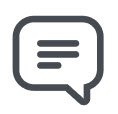 ) dans le menu de navigation de l’application. Le menu Messages s'ouvre.
) dans le menu de navigation de l’application. Le menu Messages s'ouvre. - Dans la liste Streams, cliquez sur le Stream que vous souhaitez gérer. La fenêtre de messagerie s'ouvre.
- Appuyez sur
 Créer à l’angle supérieur droit. L’écran Info sur le Stream s’ouvre.
Créer à l’angle supérieur droit. L’écran Info sur le Stream s’ouvre.
- Pour inviter des membres dans un Stream :
- Tapez sur Inviter à un Stream. La liste des Utilisateurs de recherche est affichée.
- Appuyez sur chaque contact que vous voulez ajouter (une coche s’affiche à côté de chaque contact sélectionné).
- Tapez OK à l’angle supérieur droit. Les contacts sélectionnés sont ajoutés en tant que membres du stream.
- Pour afficher les membres d'un Stream:
- Tapez sur Membres. Une liste de tous les membres actuellement dans le Stream s’affiche.
- Pour modifier le nom d'un Stream :
- Tapez sur Modifier. L’écran Modifier s'affiche.
- Dans le champ Nom du Stream , attribuez le nouveau nom du Stream.
- Tapez sur Mettre à jour à l’angle supérieur droit.
- Pour quitter un Stream:
- Tapez sur Quitter. Une alerte êtes-vous sûr ? S’affiche sur la partie inférieure de l’écran mobile.
- Tapez sur Quitter pour quitter le Stream et appuyez sur Annuler pour annuler l’opération.
- Pour inviter des membres dans un Stream :
↑